![]() So können Sie einen Zahlungsstapel bearbeiten:
So können Sie einen Zahlungsstapel bearbeiten:
| 1. | Markieren Sie den gewünschten Zahlungsstapel in der Auswahltabelle der Karteikarte "Zahlungsstapel" und drücken Sie [RETURN] oder öffnen Sie ihn mit einem Doppelklick. 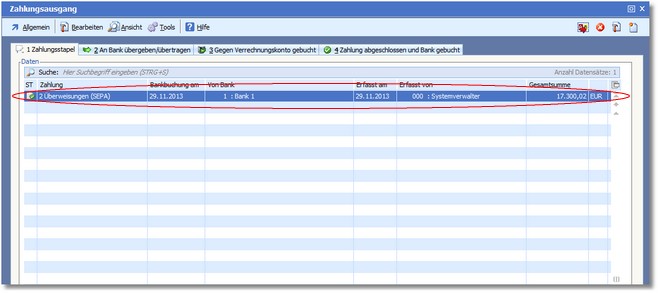 |
Das Programm öffnet den Bearbeitungsdialog des Zahlungsstapels.
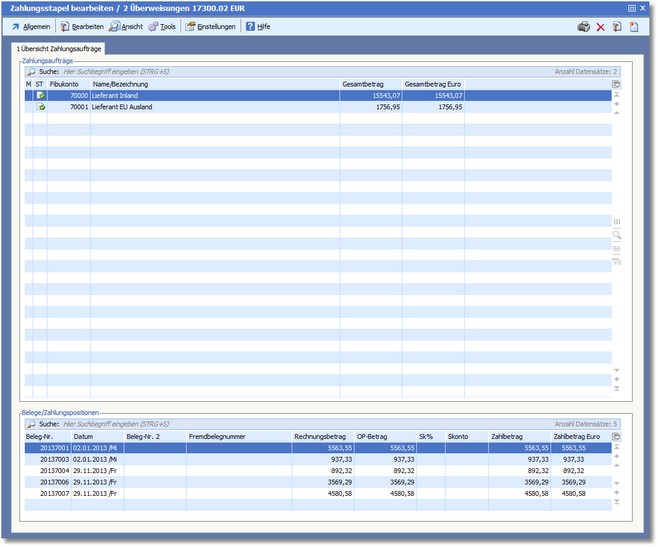
Hier werden die im Zahlungsstapel enthaltenen Überweisungsaufträge - für die einzelnen Lieferanten zusammengefasst - in einer Tabelle angezeigt.
Im unteren Bereich sehen Sie die einzelnen Belege des in der Tabelle markierten Lieferanten.
Mir [RETURN] auf einen Überweisungsauftrag wird die Positionserfassung des Zahlungsausgangs geöffnet, in der Sie einzelne Zahlungspositionen bearbeiten und/oder weitere Belege zur Zahlung hinzufügen können.
Die Menüleiste:
Neue Überweisung Mit [F3] können Sie eine weitere Überweisung zum Zahlungsstapel hinzufügen. Über diesen Menüeintrag können Sie den Zahlungsstapel ausdrucken. Legen Sie im nachfolgenden Fenster den entsprechenden Drucker fest. Mit [ESC] können Sie die Zahlungsstapel verlassen.
|
Bearbeiten Mit [RETURN] wird die Positionserfassung für die in der Tabelle markierte Zahlung geöffnet. [F4] löscht die in der Tabelle markierte Zahlung aus dem Zahlungsstapel. |
Tabelle
Übersicht Positionen Aktiviert/deaktiviert die Anzeige der einzelnen Zahlungspositionen im unteren Bereich.
Tabellenspalten Über diesen Menüeintrag können die Tabellenspalten BANKVERBINDUNG und/oder VERWENDUNGSZWECK angezeigt bzw. ausgeblendet werden.
Quicktools Durch Aktivieren/Deaktivieren der zur Verfügung stehenden Optionen werden die jeweiligen Quicktools rechtsbündig in der Symbolleiste angezeigt. |
|
Zahlungsstapel
Überweisungen an Bank übertragen Mit [F9] wird die Überweisung durchgeführt und in die Karteikarte "2 Überweisung an Bank übergeben" verschoben. Öffnet ein Dialogfenster zur Bearbeitung einzelner Zahlungspositionen.
Markierte Überweisungen verschieben...
in einen neuen Zahlungsstapel Öffnet ein Fenster zur Anlage eines neuen Zahlungsstapels, in den die markierten Überweisungen/Schecks gleichzeitig verschoben werden. Legen Sie im nachfolgenden Fenster das BANKBUCHUNGSDATUM fest und klicken Sie auf <Starten>. Das Programm erstellt im Zahlungseingang nun einen neuen Zahlungsstapel, der die verschobenen Überweisungen/Schecks enthält.
in einen bestehenden Stapel |
Tabelle/Belege/Zahlungspositionen Über diesen Menüeintrag können Sie die Tabellengröße der Zahlungspositionen im unteren Bereich verändern (klein, mittel, groß). |